WELCOME TO EZLASSO.COM
Website chia sẽ những thông tin về thủ thuật máy tính, công nghệ.
Nếu bạn có thắc mắc về máy tính - công nghệ hãy tìm trên google theo cú pháp: Từ Khoá + Ez Lasso
Nếu bạn làm việc nhiều trên GOogle Sheet thì chắc hẳn biết tới những dòng kẻ phân chia các ô các cột các dòng. Như thế nó rất khoa học nhưng lại bị mất tính thẩm mỹ của GOogle Sheet. Vậy làm sao để ẩn các dòng kẻ trong Google Sheet mà không ảnh hưởng tới hàm? Cùng mình tìm hiểu qua bài viết sau đây nhé.
Dòng kẻ trong Google Sheet là gì?
Dòng kẻ là những dòng giúp người nhìn có thể phân định được ô, cột, dòng. Điều này giúp người sử dụng Google sheet dễ dàng biết được những nội dung ở trong ô như thế nào?
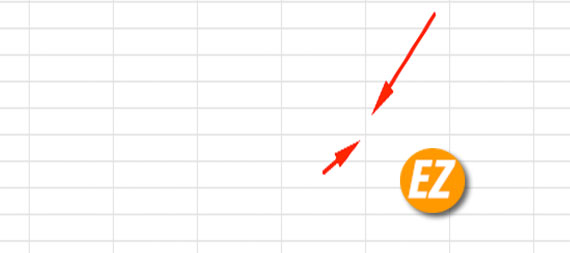
- Nếu nội dung ngắn các dòng kẻ này sẽ vẽ vuông với nhau
- Nếu nội dung quá dài thì dòng kẻ này sẽ bị biến mất ở phía cuối
- Ngoài ra bạn còn có thể phân định được các ô được Merge với nhau nhé.
Do đó các dòng kẻ này giúp người dùng có thể biết rõ được tình trạng các ô chứa nội dung như thế nào. Những dòng kẻ này không ảnh hưởng tới file được in ra, các dòng kẻ sẽ biến mất khi in nhé.
Nhưng khi bạn biên soạn hàm hoặc nội dung thì không vấn đề gì. Nhưng khi bạn gửi file này cho người khác xem thì rất thiếu phần thẩm mỹ. Vậy để loại bỏ thì bạn hãy thực hiện theo các bước được Ez Lasso hướng dẫn sau đây nhé.
Nguyên nhân ẩn dòng kẻ trong Google Sheets
- Do một vài lý do về thẩm mỹ nên việc ẩn dòng kẻ trong GOogle Sheet là điều thiết yếu nhé. Đặc biệt trong quá trình xem dữ liệu
- Thông thường tài liệu sẽ không có đường lưới, để cho chuyên nghiệp hơn nhé.
Cách ẩn dòng kẻ trong Google Sheet trên máy tính
Bước 1: Bạn hãy truy cập vào File GOogle Sheet mà bạn muốn. Bạn hãy chọn vào Xem (View) trên thanh công cụ
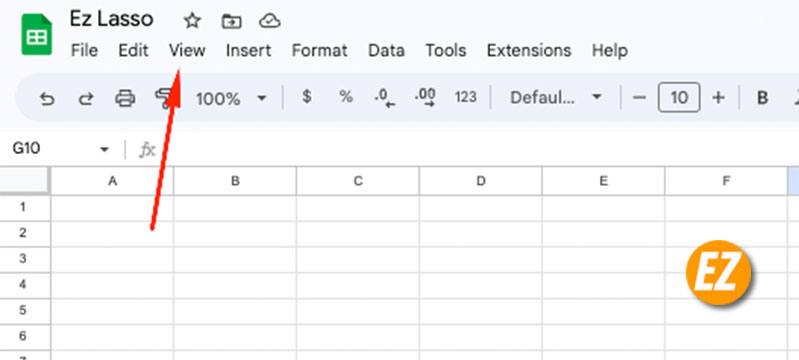
Bước 2: Lúc này bạn sẽ nhận được 1 danh sách các sổ xuống bạn hãy chọn vào mục Hiển thị (Show)
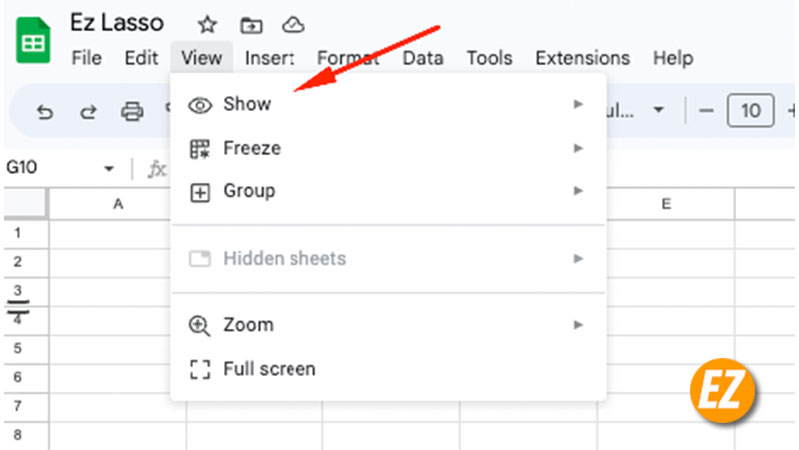
Bước 3: Sau đó bạn hãy chọn mục đường lưới (Gridlines)
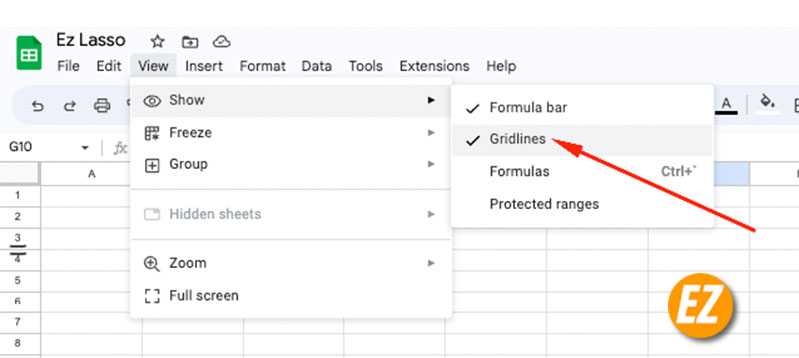
Sau khi bạn nhấn vào mục dòng kẻ xong thì đã hoàn thành ẩn dòng kẻ trong Google sheet trên máy tính nhé
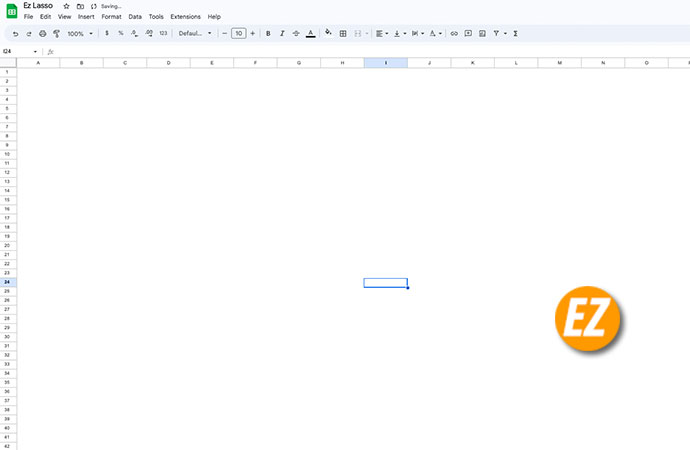
Bạn hãy lưu ý: Nếu mục Gridline này có dấu tích phía trước thì các dòng kẻ sẽ hiển thị. Còn nếu như không có dấu tích phía trước là ẩn đi nhé. Ở hình trên là ví dụ còn dấu tích khi này các dòng kẻ chưa được ẩn nhé
Cách ẩn dòng kẻ trong Google sheet trên điện thoại
Bước 1: bạn hãy truy cập vào Trang tính Google Sheet trên điện thoại. Và chọn file bạn cần ẩn dòng kẻ trong Google Sheet trên điện thoại nhé.
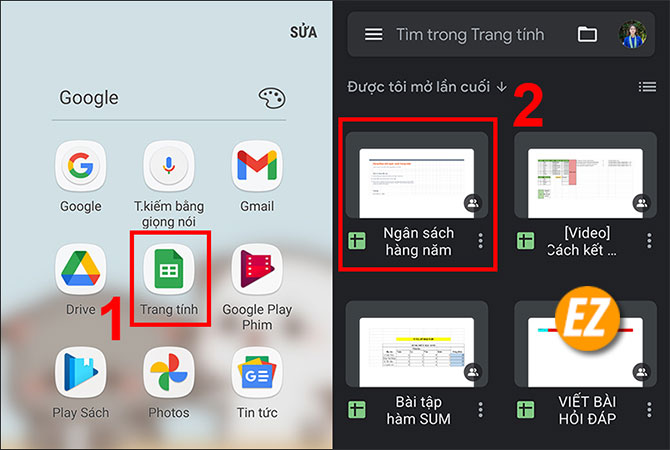
Bước 2: Bạn hãy chọn vào dấu mũi tên ngay bên canh tên sheet ở phía được.
Ngay lập tức một popup được trượt lên bạn hãy gạt mực Đường lưới nhé.
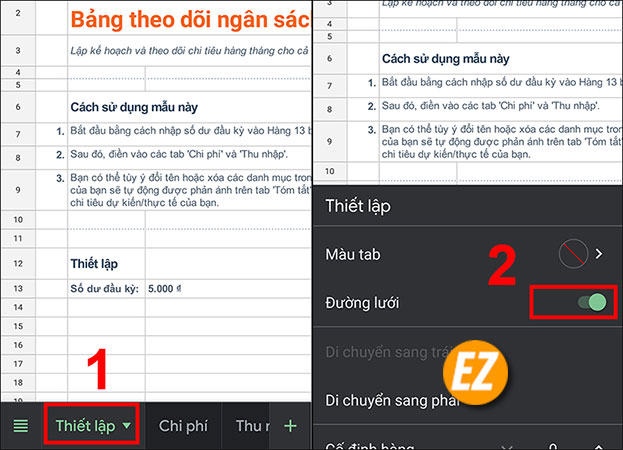
Bước 3: Như vậy là bạn đã có thể ẩn thành công rồi nhé. Bạn hãy xem kết quả sau đây nhé.
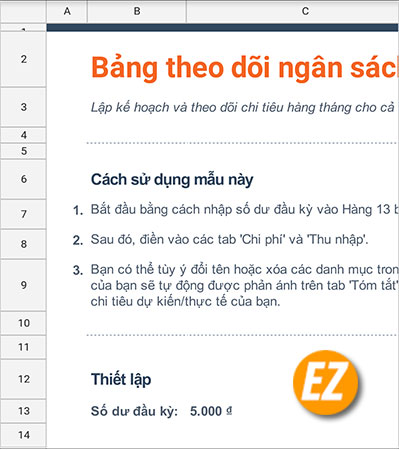
Xem thêm các thủ thuật Google sheet khác:
Làm sao để ẩn dòng kẻ trong google sheet khi in
Bước 1: Bạn hãy vào trang tính cần ẩn dòng kẻ trong Google sheet khi in. Bạn hãy chọn mục tệp trên (File) thanh công cụ. Khi này bạn hãy chọn mục in (Print) ở danh sách hiện lên
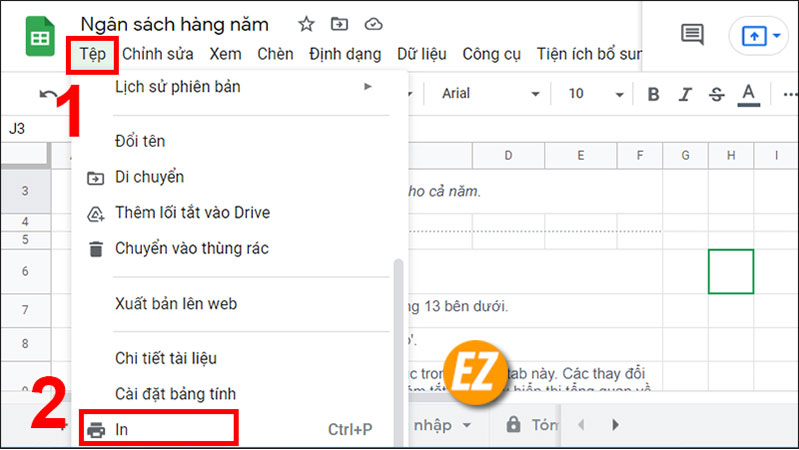
Bước 2: Giao diện sẽ chuyển đến mục cài đặt khi in. Bạn hãy nhìn qua bên cột trái tìm tới mục ĐỊnh dạng. Và chọn dấu mũi tên xuống để hiển thị hết các mục cài đặt nhé.
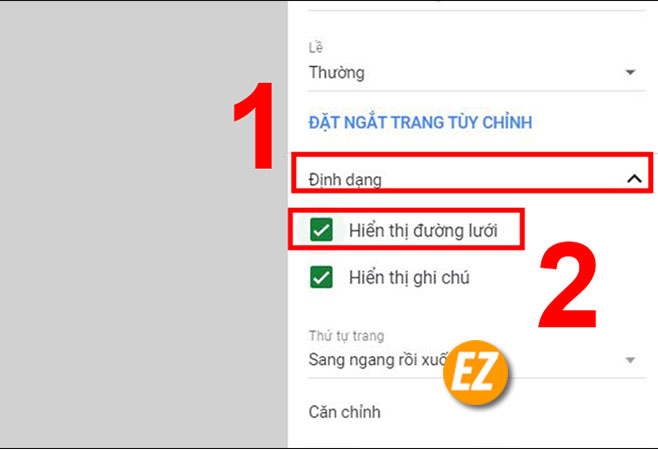
Tiếp tới bạn hãy bỏ tích dòng Hiển thị đường lưới nhé.
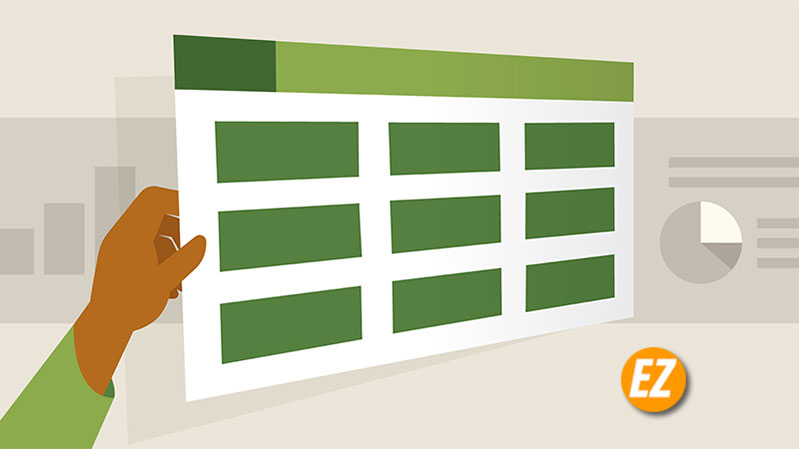
Một vài lưu ý khi ẩn dòng kẻ trong Google sheet
Khi bạn ẩn dòng kẻ thì tính năng chỉ được áp dụng cho trang tính đang làm việc. Nếu như bạn muốn ẩn dòng kẻ trong google Sheet trên tất cả thì bạn hãy vào từng sheet và thực hiện thủ công nhé.
Nếu như bạn muốn bật lại thì hãy làm lại hướng dẫn trên đây 1 lần là được nhé.
Trên đây là bài viết hướng dẫn bạn mẹo để ẩn dòng kẻ trong Google Sheet nhé. HI vọng bạn đã hiểu và thực hiện được thủ thuật này rồi nhé, chúc các bạn thành công







